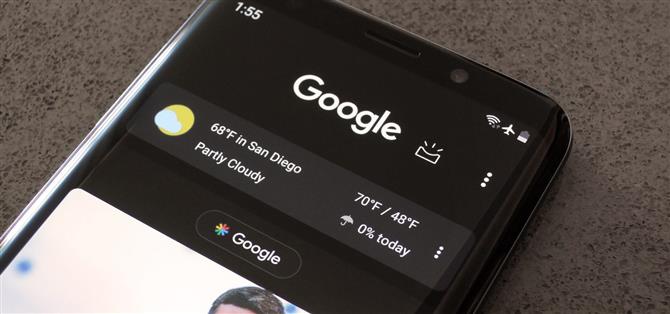Google Feed es una excelente fuente de artículos de noticias relevantes de su historial de búsqueda, actualizaciones de entrega de paquetes y mucho más. Ahora conocida como la página «Descubrir», muchos usuarios de Android recurren a este útil menú todos los días. Sin embargo, como Google señaló recientemente, el tema totalmente blanco no es ideal para la vida útil de la batería, ni es fácil para los ojos en la noche.
Los paneles OLED son costosos y difíciles de fabricar, pero cada píxel puede emitir su propia fuente de luz, desactivando efectivamente los píxeles no utilizados cuando no son necesarios. Esto no solo hace que los colores más oscuros se vean más audaces en la pantalla, sino que la duración de la batería es mucho mejor debido a cómo funciona la pantalla en un nivel de píxeles. Debido a esto, Google está trabajando en un tema oscuro para todas sus aplicaciones principales, y con esta guía, le mostraré cómo puede habilitar esto en Google Feed.
Método 1: habilite el modo oscuro en el feed de Google en teléfonos sin píxeles
El modo oscuro actualmente solo está disponible en la página Google Feed («Descubrir») integrada en algunos lanzadores de acciones. Dado que la mayoría de los teléfonos no tienen el Feed de Google integrado en la aplicación de la pantalla de inicio, lo primero que deberá hacer si usa un dispositivo que no sea de Pixel es descargar el lanzador de Pixel.
Tenemos una guía que te ayudará a obtener el último lanzador de píxeles en cualquier teléfono, así que compruébalo en el siguiente enlace y luego vuelve a subir después del salto.
- No se pierda: obtenga el nuevo Pixel Launcher desde Android Pie en cualquier teléfono
Ahora, deberás habilitar el tema oscuro en el lanzador de píxeles. Esto sucede automáticamente si cambias tu fondo de pantalla a una imagen oscura y estática (la mayoría de los fondos de pantalla en vivo no funcionan aquí, así que asegúrate de que sea una foto fija). Para ello, mantenga presionado un espacio vacío en la pantalla de inicio y luego seleccione «Fondos de pantalla». Google incluye varios fondos de pantalla con Pixel Launcher, por lo que incluso si no tienes una imagen oscura a mano, encontrarás una aquí. Asegúrese de seleccionar «Pantalla de inicio» o «Ambos» (en lugar de «Pantalla de bloqueo») si se le solicita.



Después de configurar un fondo de pantalla oscuro, deslízate hacia la pantalla de inicio que se encuentra más a la izquierda y notarás que Google Feed ahora está oscuro. Lamentablemente, el tema oscuro solo se aplica a esta interfaz principal, no a otros submenús ni a ninguno de los artículos que abre desde el Feed.


 El iniciador de píxeles con el modo oscuro habilitado (izquierda, central), incluido el feed de Google (derecha).
El iniciador de píxeles con el modo oscuro habilitado (izquierda, central), incluido el feed de Google (derecha).
Si nota que el tema oscuro aún no se ha activado, tenemos algunas malas noticias: Google está implementando esta característica en el lado del servidor y su cuenta debe ser una de las pocas que aún no la tienen. Sin embargo, parece que el despliegue está casi terminado, así que vuelva a consultar en las próximas semanas para ver si su color se ha invertido.
Método 2: habilitar el modo oscuro en el feed de Google en píxeles
Si tiene un teléfono Pixel, habilitar el tema oscuro en Google Feed es mucho más fácil. En realidad tienes tres opciones aquí.
Primero, simplemente puede configurar un fondo de pantalla oscuro, que cambiará su lanzador a su tema oscuro (note que el fondo del cajón de la aplicación también cambia a gris oscuro). En segundo lugar, puede habilitar manualmente este mismo tema con cualquier fondo de pantalla yendo a Configuración -> Pantalla -> Avanzado, luego configurando «Tema del dispositivo» en «Oscuro». Finalmente, puede habilitar el tema oscuro de todo el sistema para lograr el mismo efecto yendo a Configuración -> Sistema -> Opciones de desarrollador -> Modo nocturno y seleccionando «Siempre activado».


 (1) Configuración de un fondo de pantalla oscuro. (2) Habilitando el tema del dispositivo oscuro. (3) Habilitando el modo Noche.
(1) Configuración de un fondo de pantalla oscuro. (2) Habilitando el tema del dispositivo oscuro. (3) Habilitando el modo Noche.
Una vez que haya hecho eso, pase a la pantalla de inicio que se encuentra más a la izquierda. Ahora notará que el Feed de Google (también conocido como la página de Descubrimiento) es gris oscuro. De nuevo, esto solo se aplica al menú principal, no a ningún submenú o artículo que pueda abrir. Y hay una pequeña posibilidad de que no veas el tema oscuro aún, ya que Google está realizando una implementación en serie de la característica. Sin embargo, parece que el lanzamiento está casi completo, por lo que esperamos que todos tengan el modo oscuro en Google Feed para finales de enero de 2019.


 El iniciador de píxeles con el modo oscuro habilitado (izquierda, central), incluido el feed de Google (derecha).
El iniciador de píxeles con el modo oscuro habilitado (izquierda, central), incluido el feed de Google (derecha).